<ก่อนหน้านี้ | Contents | ถัดไป>
8.5. รูปแบบมัลติมีเดียที่เป็นกรรมสิทธิ์
เนื่องจากข้อจำกัดทางกฎหมายที่เกี่ยวข้องกับการใช้รูปแบบมัลติมีเดียที่เป็นกรรมสิทธิ์ Ubuntu จึงไม่รองรับรูปแบบดังกล่าวโดยค่าเริ่มต้น หากคุณต้องการเล่นรูปแบบที่เป็นกรรมสิทธิ์ คุณจะต้องติดตั้งตัวแปลงสัญญาณมัลติมีเดียเพิ่มเติม ตัวแปลงสัญญาณมัลติมีเดียเป็นซอฟต์แวร์ชิ้นเล็กๆ ที่ให้คุณดูวิดีโอหรือฟังเพลงในรูปแบบใดรูปแบบหนึ่ง แม้ว่า Ubuntu จะมีตัวแปลงสัญญาณจำนวนมากตามค่าเริ่มต้น แต่คุณอาจต้องติดตั้งเพิ่มเติมเนื่องจากมีรูปแบบมัลติมีเดียที่แตกต่างกันมากมาย และการให้ทั้งหมดนั้นไม่สมจริง
การเล่นไฟล์มัลติมีเดียใน Ubuntu ได้รับการจัดการโดยกรอบงานมัลติมีเดีย Gstreamer GStreamer เองไม่ได้จัดเตรียมตัวแปลงสัญญาณมัลติมีเดียใด ๆ แต่อาศัยตัวแปลงสัญญาณที่ได้รับการบรรจุลงใน เสียบเข้าไป ที่ใช้ในการบันทึกและเล่นภาพจริง ปลั๊กอินทั่วไปคือ:
• gstreamer0.10-plugins-น่าเกลียด
• gstreamer0.10-plugins-ugly-multiverse
• gstreamer0.10-ปลั๊กอินเสีย
• gstreamer0.10-plugins-bad-multiverse
• gstreamer0.10-ffmpeg
![]() หมายเหตุ
หมายเหตุ
หากต้องการทราบข้อมูลเพิ่มเติมเกี่ยวกับแพ็คเกจ Gstreamer ที่มีปลั๊กอินใด โปรดไปที่ Web . ต่อไปนี้
เว็บไซต์: http://gstreamer.freedesktop.org/documentation/plugins.html
แอปพลิเคชันอื่นๆ เช่น VLC, MPlayer และ Xine ห้ามใช้เฟรมเวิร์ก Gstreamer
คุณสามารถใช้ Synaptic Package Manager หรือ Command Line Interface (CLI) เพื่อติดตั้งตัวแปลงสัญญาณมัลติมีเดียเหล่านี้ที่มีอยู่ในที่เก็บ
![]() ดีที่รู้:
ดีที่รู้:
สามารถติดตั้งตัวแปลงสัญญาณได้โดยตรงจากโปรแกรมเล่นภาพยนตร์ เมื่อ Movie Player รู้จักรูปแบบ
มันเล่นไม่ได้ มันจะตรวจสอบว่าปลั๊กอิน Gstreamer พร้อมใช้งานสำหรับรูปแบบนี้หรือไม่ หากพบ คุณสามารถติดตั้งตัวแปลงสัญญาณได้อย่างง่ายดายโดยไม่ต้องปฏิบัติตามวิธีแก้ไขปัญหาแบบยาวที่แสดงด้านล่าง
ขั้นตอน 8.5. ในการติดตั้งปลั๊กอินตัวแปลงสัญญาณโดยใช้ Synaptic Package Manager:
1 เมื่อ System เมนูชี้ไปที่ การบริหารจัดการ แล้วคลิก ตัวจัดการแพคเกจ Synapticส่วน ตัวจัดการแพคเกจ Synaptic หน้าต่างเปิดขึ้น
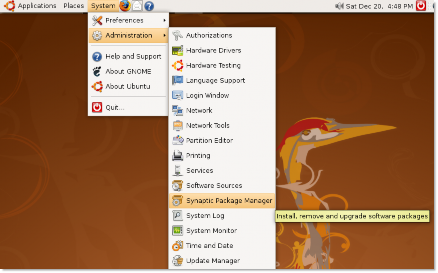
รูป 8.38. เปิดตัวจัดการแพ็คเกจ Synaptic
2. ลิขสิทธิ์ และ จำกัด ที่เก็บไม่ได้เปิดใช้งานตามค่าเริ่มต้นใน Ubuntu ในการติดตั้งตัวแปลงสัญญาณมัลติมีเดียเพิ่มเติม คุณต้องเปิดใช้งานที่เก็บเหล่านี้ก่อน บน การตั้งค่า เมนูคลิก คลังส่วน แหล่งซอฟแวร์ กล่องโต้ตอบจะปรากฏขึ้น
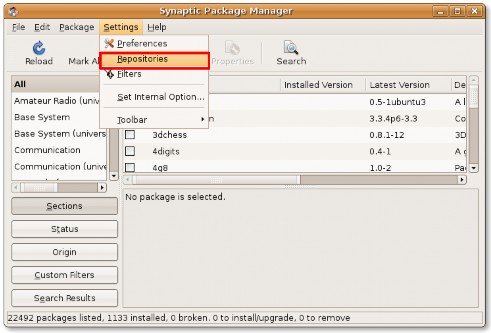
รูปที่ 8.39 การแสดงแหล่งที่มาของซอฟต์แวร์
3. ในการเปิดใช้งานที่เก็บลิขสิทธิ์และที่จำกัด ให้เลือกช่องกาเครื่องหมายที่สามและสี่ที่มีอยู่ใน Ubuntu Software หน้าแท็บแล้วคลิก ปิดหน้านี้ เพื่อออกจากกล่องโต้ตอบ
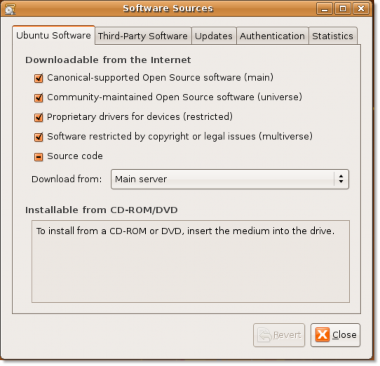
รูป 8.40. การเปิดใช้งานที่เก็บ
4. คุณอาจได้รับการแจ้งเตือนว่าข้อมูลที่เก็บของคุณมีการเปลี่ยนแปลง คลิก ปิดหน้านี้ เพื่อออกจากข้อความนี้
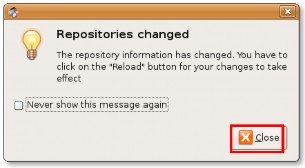
รูปที่ 8.41. การแจ้งเตือนข้อมูลที่เก็บ
5. เมื่อคุณกลับไปที่หน้าต่าง Synaptic Package Manager คุณจะต้องคลิก โหลด ปุ่มเพื่อใช้การเปลี่ยนแปลงของคุณ
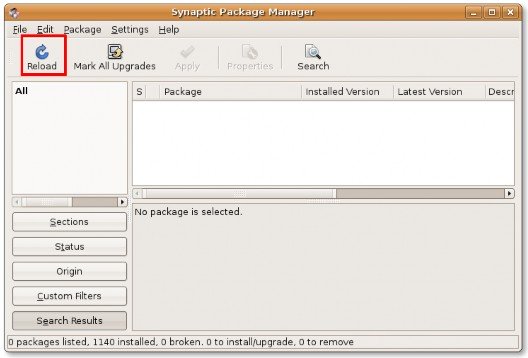
รูปที่ 8.42 ใช้การเปลี่ยนแปลง
6. เมื่อคลิก โหลด ปุ่ม ระบบจะเริ่มตรวจสอบที่เก็บสำหรับแพ็คเกจซอฟต์แวร์ใหม่ ที่ถูกลบหรืออัพเกรด
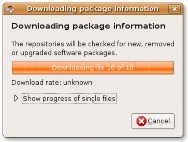
รูปที่ 8.43 การตรวจสอบข้อมูลแพ็คเกจ
7. หลังจากที่เพิ่มที่เก็บลิขสิทธิ์และที่เก็บข้อมูลแบบจำกัดในแหล่งซอฟต์แวร์ของ Ubuntu แล้ว คุณสามารถดาวน์โหลดและติดตั้งตัวแปลงสัญญาณมัลติมีเดียเพิ่มเติมได้ ในการติดตั้งแพ็คเกจซอฟต์แวร์ คุณต้องค้นหาแพ็คเกจนั้นก่อนในหน้าต่าง Synaptic Package Manager คุณสามารถค้นหาแพ็คเกจซอฟต์แวร์เฉพาะได้ด้วยตนเอง หรือเรียกใช้การค้นหาโดยใช้ยูทิลิตีการค้นหาที่มีให้ใน Synaptic Package Manager หากต้องการเริ่มการค้นหาแพ็คเกจเฉพาะ ให้คลิก ค้นหา.
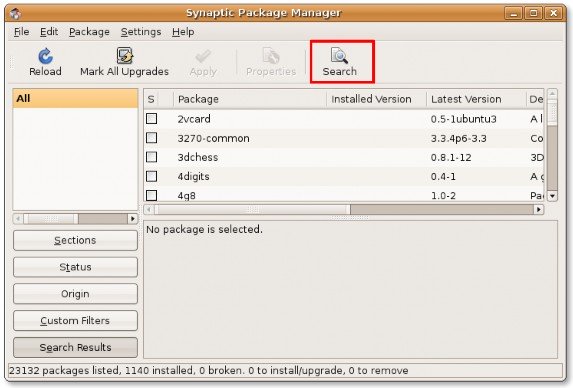
รูปที่ 8.44. การเริ่มต้นการค้นหาซอฟต์แวร์
8 ใน ค้นหา ให้ป้อนชื่อของแพ็คเกจซอฟต์แวร์ที่คุณต้องการ คลิก ค้นหา เพื่อเริ่มต้นการค้นหา
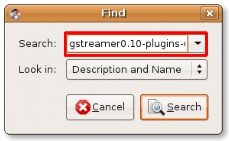
รูปที่ 8.45 การค้นหาแพ็คเกจซอฟต์แวร์
9. ผลการค้นหาจะแสดงในบานหน้าต่างด้านขวาของหน้าต่าง Synaptic package Manager คลิกขวาที่แพ็คเกจที่จะติดตั้งและเลือก เครื่องหมายสำหรับการติดตั้ง.
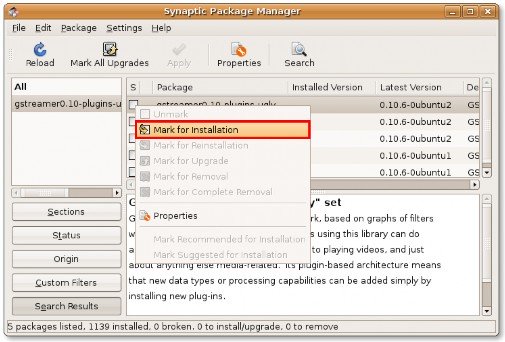
รูปที่ 8.46. การทำเครื่องหมายแพ็คเกจสำหรับการติดตั้ง
10. คุณสามารถทำเครื่องหมายหลายแพ็คเกจสำหรับการติดตั้งโดยทำตามขั้นตอนเดียวกัน เมื่อทำเครื่องหมายแพ็คเกจที่จำเป็นทั้งหมดแล้ว คลิก สมัครสมาชิก เพื่อเริ่มดาวน์โหลดแพ็คเกจ NS สรุป กล่องโต้ตอบจะปรากฏขึ้น
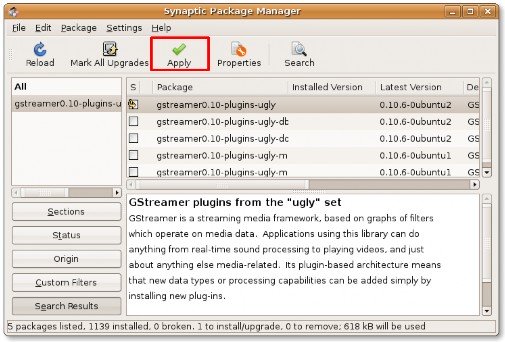
รูปที่ 8.47. กำลังเริ่มดาวน์โหลดแพ็คเกจ
11. สรุป กล่องโต้ตอบช่วยให้คุณดูแพ็คเกจซอฟต์แวร์ทั้งหมดที่คุณทำเครื่องหมายสำหรับการติดตั้งเป็นครั้งสุดท้าย หากต้องการดำเนินการต่อด้วยการติดตั้งที่ทำเครื่องหมายไว้ ให้คลิก ใช้
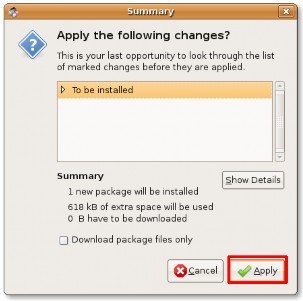
รูปที่ 8.48. การติดตั้งแพ็คเกจที่สอดคล้อง
12. หลังจากดาวน์โหลดและติดตั้งแพ็คเกจซอฟต์แวร์ที่ทำเครื่องหมายไว้ทั้งหมดแล้ว ใช้การเปลี่ยนแปลง กล่องโต้ตอบจะปรากฏขึ้น คลิก ปิดหน้านี้ เพื่อออกจากไฟล์ ใช้การเปลี่ยนแปลง กล่องโต้ตอบ
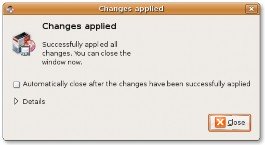
รูปที่ 8.49. การเปลี่ยนแปลงที่นำไปใช้ การแจ้งเตือน
13. กล่องกาเครื่องหมายที่สอดคล้องกับแพ็คเกจซอฟต์แวร์ที่เพิ่งติดตั้งล่าสุดเปลี่ยนเป็นสีเขียว แสดงว่าติดตั้งซอฟต์แวร์สำเร็จแล้ว คุณสามารถทำซ้ำขั้นตอนเดียวกันเพื่อติดตั้งตัวแปลงสัญญาณมัลติมีเดียทั้งหมดที่จำเป็นสำหรับการเล่นรูปแบบมัลติมีเดียที่เป็นเอกสิทธิ์
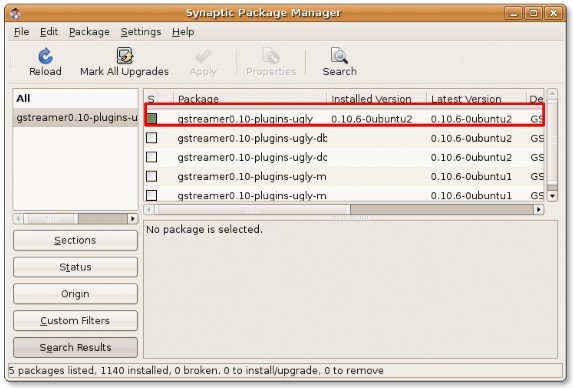
รูป 8.50. ติดตั้งซอฟต์แวร์สำเร็จแล้ว


 เอกสาร
เอกสาร